
Selon le Centre national de la parole et de la parole, l'Américain moyen parle anglais à raison de 150 mots par minute. En comparaison, selon Pocketables, une dactylo de smartphone utilisant la méthode «two-thumb» peut compter en moyenne 30 mots par minute.
Pourquoi se contenter de la dactylographie de base lorsque vous pouvez dicter votre texte jusqu'à cinq fois plus vite? Bien sûr, vous pouvez accélérer les choses un peu avec un clavier qui prend en charge le typage des gestes Quel est le meilleur clavier alternatif pour Android? Quel est le meilleur clavier alternatif pour Android? Nous examinons certains des meilleurs claviers du Play Store et les mettons à l'épreuve. Lire la suite, mais même alors, vous n'obtiendrez pas n'importe où près de la même vitesse. C'est pourquoi vous devriez envisager d'utiliser la parole au texte.
Notez que la parole au texte n'est pas seulement utile. C'est aussi un moyen efficace de rendre votre appareil plus accessible. Et nous ne parlons pas seulement d'enregistrer votre voix comme audio. Quelle est la meilleure application d'enregistrement vocal pour Android? Quelle est la meilleure application d'enregistrement vocal pour Android? Il y a beaucoup de moments dans la vie que vous pourriez vouloir enregistrer. Assurez-vous que vous avez une bonne application pour vous aider à faire exactement cela. Lire la suite - speech-to-text prend la saisie vocale et la convertit en texte à la volée. Utilisez-le avec des applications de messagerie texte Texte mieux avec ces autres applications SMS pour Android Texte Mieux avec ces applications SMS alternatives pour Android Vous n'aimez pas votre application SMS par défaut? Essayez un nouveau! Lire la suite, par exemple!
Activer et configurer la synthèse vocale
Les instructions suivantes sont basées sur un appareil autre que Samsung fonctionnant sous Android 5.1 Lollipop. Les autres versions d'Android peuvent différer légèrement d'une étape à l'autre, mais la procédure globale doit être la même.
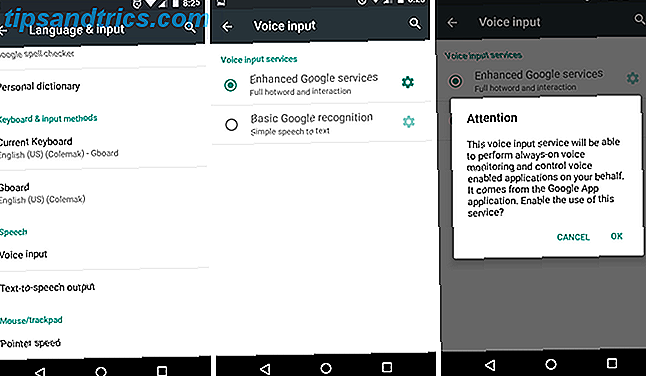
Pour configurer la synthèse vocale, accédez à Paramètres du périphérique, faites défiler jusqu'à la section Personnel, puis appuyez sur Langue et saisie . Faites défiler jusqu'à la section Parole et appuyez sur Entrée vocale . Ici vous pouvez choisir entre deux services d'entrée vocale.
- Reconnaissance de base de Google - Rien de plus que le moteur de reconnaissance vocale de base fourni par Google.
- Services Google améliorés - Des fonctionnalités supplémentaires par rapport au moteur de reconnaissance vocale de Google, y compris la surveillance vocale permanente et le contrôle vocal pour les applications tierces.
En écrivant ce post, j'ai essayé d'utiliser les deux pour voir s'il y avait des différences pratiques de discours à texte. Le moteur amélioré n'a réussi à identifier aucun mot que j'ai dit, et aucune modification n'a été corrigée. Le moteur de base n'a pas eu ce problème, bien que je devais parler directement dans le microphone pour le ramasser. Votre kilométrage peut varier en fonction de votre appareil et de la version Android.
Une fois que vous avez choisi un moteur, appuyez sur l' icône d'engrenage à côté pour modifier ses paramètres.
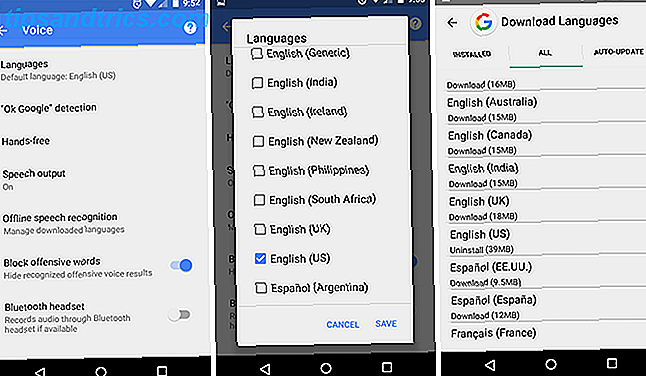
Tout d'abord, appuyez sur Langues et faites défiler jusqu'à ce que vous voyiez celui dont vous avez besoin. Faites attention aux parenthèses à côté de chaque langue car elles indiquent des accents. Si vous parlez l'anglais britannique mais que vous sélectionnez accidentellement l'anglais américain, Google ne sera pas en mesure d'identifier la moitié des mots que vous dites.
Ensuite, tapez sur Mains libres et activez (ou désactivez) si vous voulez que la reconnaissance vocale soit reconnue sur des microphones externes connectés par câble ou par Bluetooth. Cela peut s'avérer utile lorsque vous souhaitez utiliser des messages vocaux lors de la conduite, par exemple.
Ensuite, appuyez sur Reconnaissance vocale hors ligne, passez à l'onglet Tous et téléchargez les packs de langues / d'accent que vous voulez que Google reconnaisse lorsque votre appareil est hors ligne. Cela peut également accélérer la conversion de la parole en texte, même en ligne, puisque votre voix n'a plus besoin d'être envoyée aux serveurs de Google pour la conversion. Mais si vous avez besoin d'espace supplémentaire, n'hésitez pas à les désinstaller.
Enfin, pensez à activer la synthèse vocale. Le discours-texte n'en est que la moitié. C'est une chose de «parler» vos messages texte tout en conduisant pour augmenter la sécurité, mais vous devriez également «écouter» vos messages texte afin de ne jamais perdre vos yeux de la route.
Comment utiliser Discours-à-texte sur Android
Maintenant que la synthèse vocale est configurée et prête à fonctionner, essayons de l'utiliser.
Ouvrez une application qui nécessite normalement une saisie: applications de mémo, applications SMS, applications de liste de tâches, etc. Appuyez sur n'importe quelle zone de saisie de texte pour faire apparaître le clavier à l'écran. Dans la capture d'écran ci-dessous, j'utilise Gboard avec une disposition Colemak. Le vôtre peut sembler différent (et certains claviers ne supportent pas l'entrée vocale).
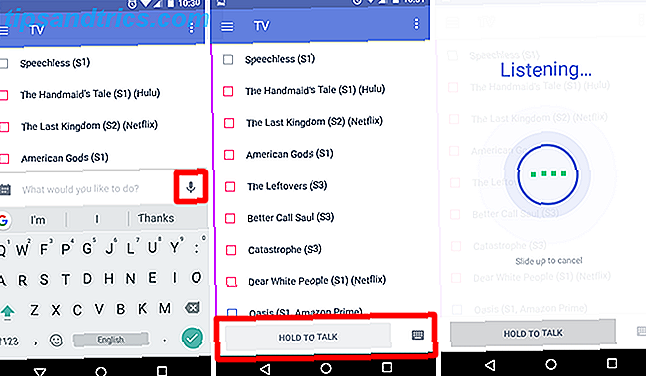
Appuyez sur l' icône du microphone pour basculer le clavier en mode de saisie vocale. En bas, appuyez et maintenez le bouton Hold to talk pour commencer l'enregistrement vocal. Parlez dans votre micro, puis laissez aller quand vous avez terminé. Le texte converti sera "envoyé" comme si vous aviez tapé et appuyé sur Envoyer. (Personnellement, j'aurais aimé que je tape le texte et que je puisse le réviser, mais bon.)
Lorsque vous avez terminé, appuyez sur l' icône du clavier pour revenir au mode de saisie normal.
Ce qu'il y a de bien avec la fonction speech-to-text, c'est que cette fonction peut être utilisée partout où le clavier est utilisé. SMS? Des listes de choses à faire? Applications de prise de notes Quelle est la meilleure application de prise de notes gratuite pour Android? Quelle est la meilleure application de prise de notes gratuite pour Android? Si vous souhaitez prendre des notes sur votre smartphone ou tablette Android, vous avez besoin de l'une de ces applications. Lire la suite ? Recherches sur le Web Recherche Google, Google Now ou Google Docs? Oui, partout.
Pour minimiser les frustrations, tenez compte de ces conseils:
- Parle clairement. Le moteur de reconnaissance de Google est bon, mais ce n'est pas parfait. Ne pas accélérer trop vite et ne pas lier vos mots ensemble.
- Réduire les bruits de fond. Si vous conduisez avec les fenêtres baissées, ou si vous êtes dans un parc de chiens en plein air, les sons ambiants interféreront avec la clarté de vos mots. Tasser la bouche autour du microphone peut aider, mais ne comptez pas dessus.
- Continuez à l'utiliser. Comme avec la plupart des choses, le discours-texte s'améliore avec la pratique. Non seulement Google apprend à mieux vous comprendre, mais vous apprendrez également à gérer certaines bizarreries et nuances.
Le seul inconvénient est que le fait de tenir le bouton pour parler peut être problématique pour une entrée de longue durée. Imaginez que vous essayiez d'enregistrer une conférence de cette façon. (Bonne chance avec cela.) Donc, alors que la parole au texte est idéale pour les phrases simples, pour tout ce qui est plus important, vous devez enregistrer des notes vocales avec une application tierce. 12 Conseils pour prendre de meilleures notes avec Microsoft OneNote 12 conseils pour mieux prendre Remarques avec Microsoft OneNote Ces 12 conseils vous montrent comment prendre de meilleures notes dans MIcrosoft OneNote. Aujourd'hui, la prise de notes numériques concerne autant les compétences que l'outil. Lire la suite à la place.
Une exception notable est l'application Google Keep. Pourquoi utiliser Google Keep pour les notes vocales Pourquoi utiliser Google Keep pour les notes vocales? La plupart des applications de prise de notes prennent en charge les mémos vocaux comme moyen de dicter des notes, mais il existe une bonne base de données. raison pour laquelle vous devriez préférer utiliser Google Keep. Lire la suite . Si vous voulez une dictée de forme longue dans un format non-audio, c'est la voie à suivre.
Développez votre contrôle vocal sur Android
Une fois que vous vous sentez à l'aise pour parler avec votre appareil Android, vous pouvez passer de la voix au texte à des commandes vocales à part entière. Pourquoi s'embêter à parcourir toutes sortes de menus alors que vous pouvez simplement dire à votre smartphone ou tablette ce que vous voulez qu'il fasse?
Par exemple, Google Assistant fournit plusieurs fonctionnalités qui rendent la conduite mains libres plus pratique. Faire tout dans la voiture Mains libres avec Google Now Faire tout dans la voiture Mains libres avec Google Maintenant Vous n'avez pas besoin de texte et de conduire. En fait, vous pouvez faire beaucoup avec seulement votre voix en conduisant - même plus que le texto! Lire la suite, et vous devriez commencer à utiliser ces commandes vocales astucieux OK, Google: 20+ choses utiles que vous pouvez dire à votre téléphone Android OK, Google: 20+ choses utiles que vous pouvez dire à votre téléphone Android Lentement, sans nous en apercevoir, l'avenir est arrivé. Lire la suite . (Surtout pour la navigation sur carte, qui Waze n'est pas aussi bon pour Waze vs Google Maps: Quelle application va naviguer plus vite Waze vs Google Maps: Quelle application va naviguer plus rapidement Waze et Google Maps sont deux applications de navigation solides, mais qui l'un est le meilleur? Read More.) D'autres applications tierces sont, lentement mais sûrement, en ajoutant le contrôle de la voix aussi.
Si vous maîtrisez Google Assistant, vous pouvez même contrôler l'intégralité de votre appareil par la voix Comment contrôler entièrement votre appareil Android avec votre voix Comment contrôler entièrement votre appareil Android avec votre voix Vous souhaitez contrôler complètement votre téléphone ou tablette Android avec votre voix? Cette application officielle de Google le rend étonnamment facile. Lire la suite . Si vous n'aimez pas Google Assistant pour quelque raison que ce soit, vous préférerez peut-être l'un de ces autres assistants vocaux intelligents. 7 Alternatives Siri pour Android: Google Now, Cortana et plus 7 Alternatives Siri pour Android: Google Now, Cortana, & More Il y a beaucoup d'applications assistant personnel dans le Play Store, donc nous vous aidons à trier le meilleur d'entre eux. Lire la suite à la place.
Comment vous sentez-vous à propos de l'utilisation de la parole au texte et du contrôle vocal? Est-ce l'avenir des interfaces mobiles ou juste une mode passagère? Faites le nous savoir dans les commentaires!


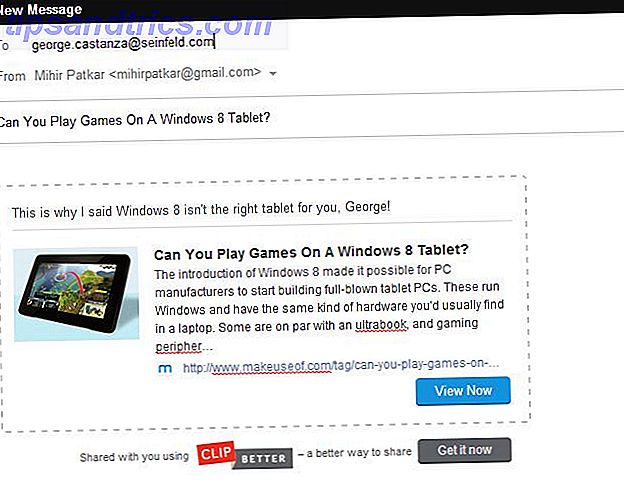
![Contrôlez Spotify sur votre Mac en utilisant Spot Remote [iOS]](https://www.tipsandtrics.com/img/iphone-ipad/650/control-spotify-your-mac-using-spot-remote.jpg)